- 入门教程

Gradle eclipse插件生成Eclipse IDE使用的必需文件。因此,它有助于在Eclipse中创建和导入项目。最新版本的Eclipse IDE提供了对Gradle的内置支持。如果旧版本的Eclipse没有提供Gradle选项,那么无涯教程可以从Eclipse Marketplace下载并集成它。导航到help-> Eclipse Marketplace并搜索Gradle插件。可用于Eclipse的最新Gradle插件是Gradle IDE Pack 3.8。
要将Gradle插件集成到Eclipse中,请执行以下步骤:
第1步 - 打开Eclipse并导航到Help-> Eclipse Marketplace。
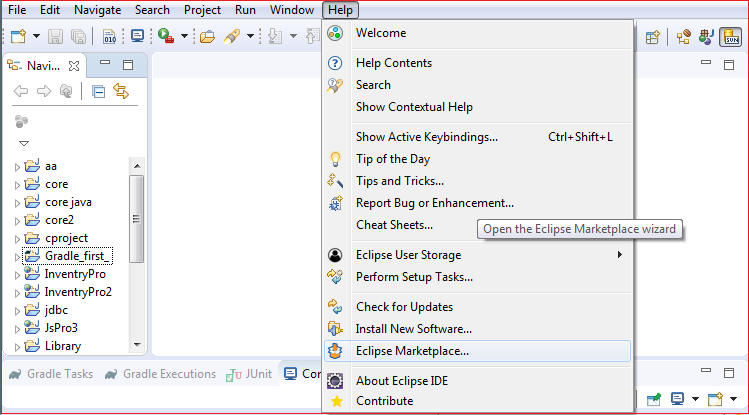
第2步 - 搜索Gradle IDE包,然后单击安装(Install)以继续进行集成过程。
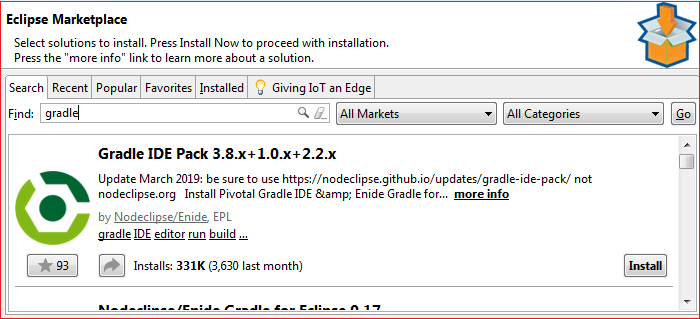
第3步 - 选择并确认您要安装的Gradle功能。
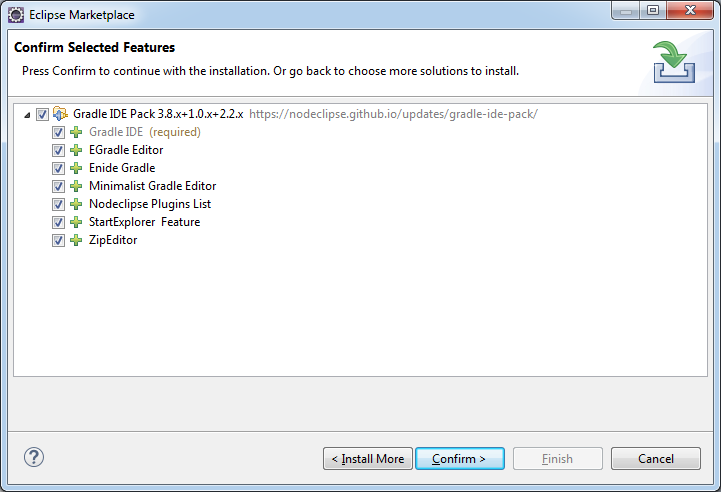
第4步 - 查看并接受使用条款,然后单击完成(Finish)选项以完成Gradle IDE软件包的集成。
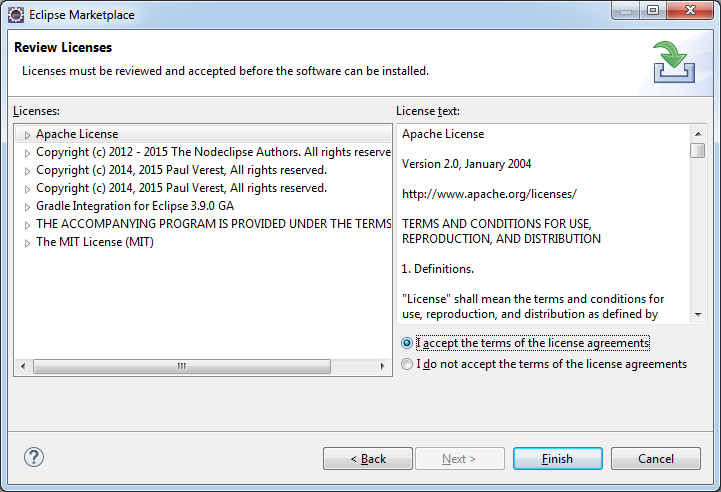
无涯教程已经成功地将Gradle IDE Pack与Eclipse IDE集成在一起。现在,准备使用Eclipse创建第一个Gradle项目。
Eclipse创建Gradle项目
使用Eclipse创建Gradle项目是一个简单的过程,就像创建Maven项目一样。请按照以下步骤创建Gradle项目。
第1步 - 单击文件(File)菜单,然后导航到 New-> Other
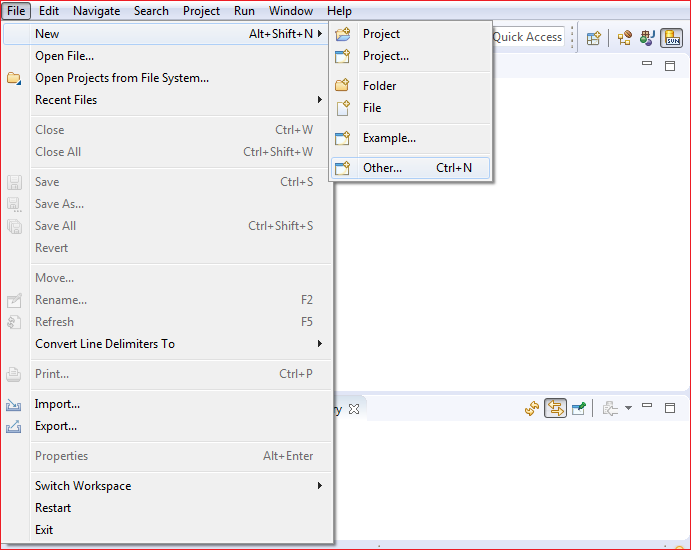
第2步 - 在搜索字段中输入Gradle。
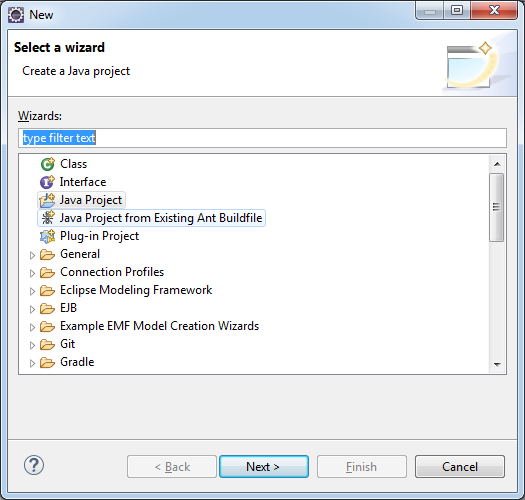
它将显示Gradle选项,选择它,然后单击 Next 继续。
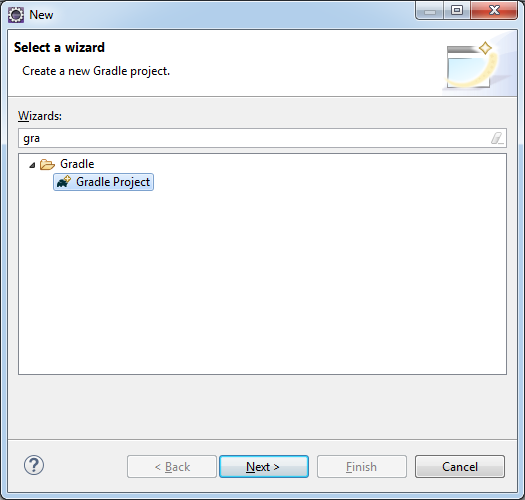
第3步 - 它将显示Gradle欢迎屏幕,并显示一些有关如何最佳使用Gradle创建向导的提示。点击下一步继续。
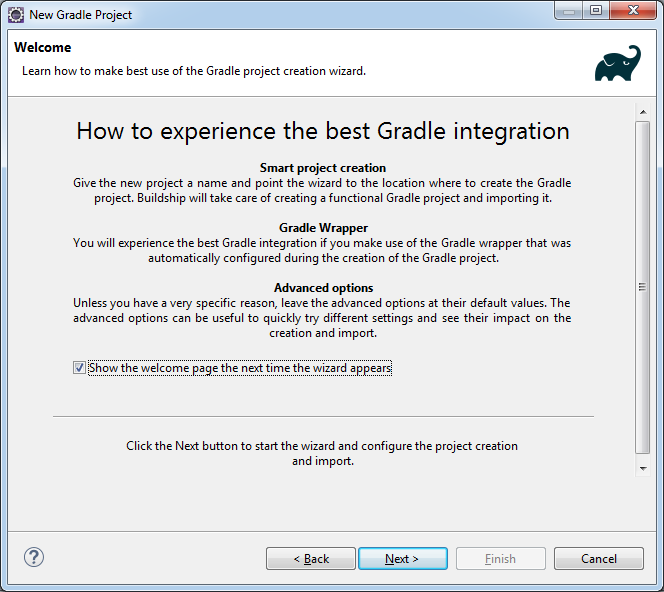
第4步 - 下一步是输入项目名称。无涯教程将其指定为Gradle_first。点击下一步继续。
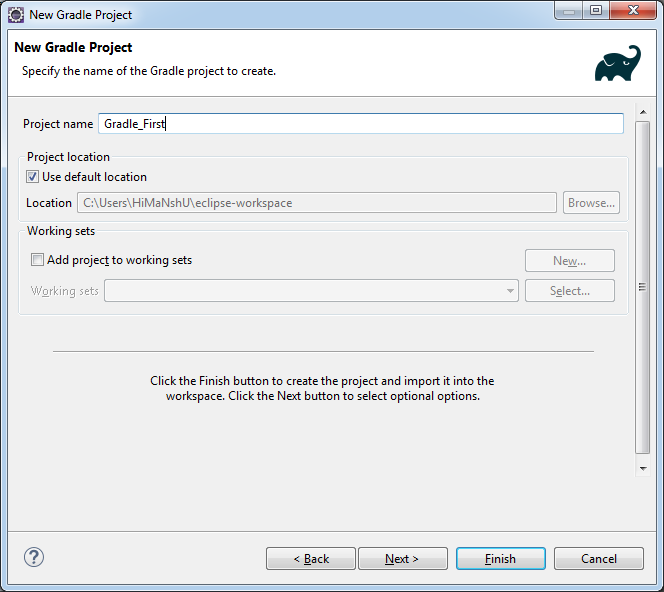
第5步 - 在这里,可以看到Gradle发行版的不同选项。指定用于创建,导入和与Gradle项目交互的任何一个选项。
点击覆盖工作区设置(Override workspace settings)。选择本地安装目录(Local installation directory),浏览并选择Gradle的主目录。点击下一步(Next)继续。
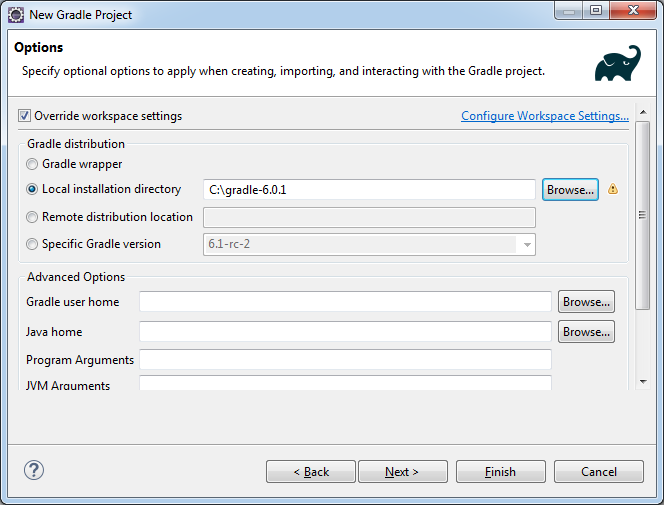
第6步 - 单击完成创建第一个Gradle项目。这将需要一段时间,并创建第一个Gradle项目。
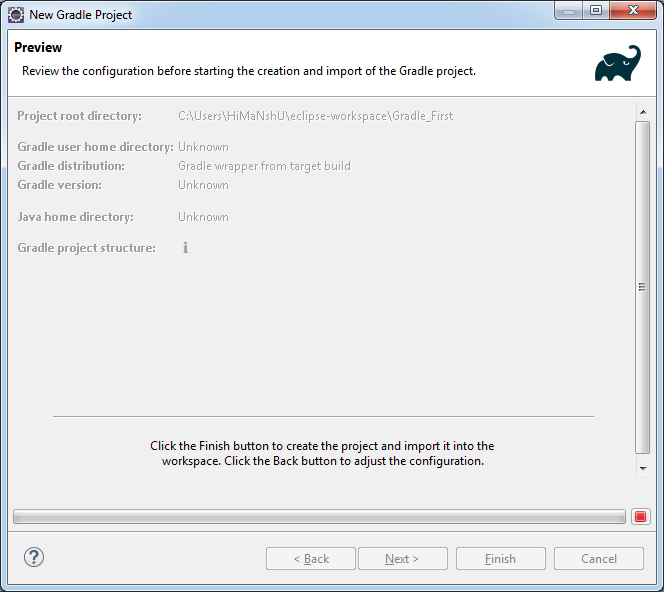
已经成功创建了第一个Gradle项目。项目结构如下所示:
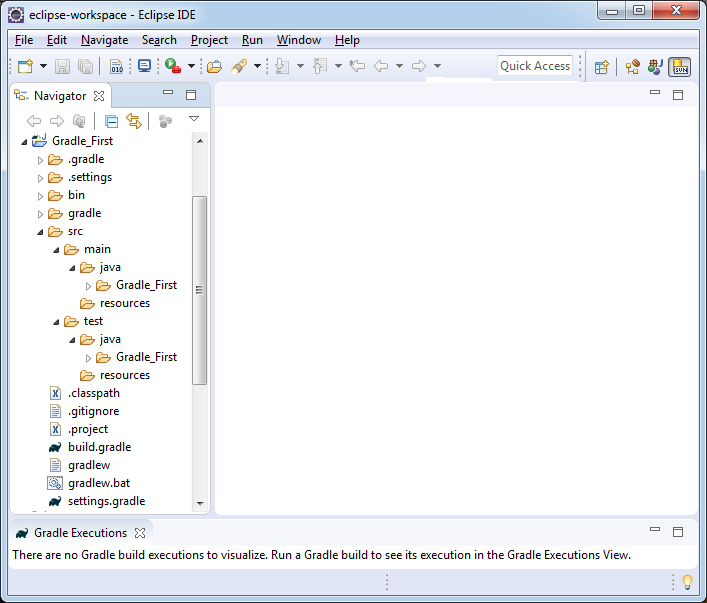
Gradle项目包含许多自动生成的文件。这些文件对于项目声明至关重要。
build.gradle 文件是项目的构建脚本,例如Ant的构建脚本名称为 build.xml ,而Maven的构建脚本名称为 pom.xml ,Gradle的默认构建脚本是build.gradle。运行 gradle 命令时,它将从工作目录中搜索 build.gradle 文件。如果找到,则执行特定任务。 build.gradle 的默认格式如下:
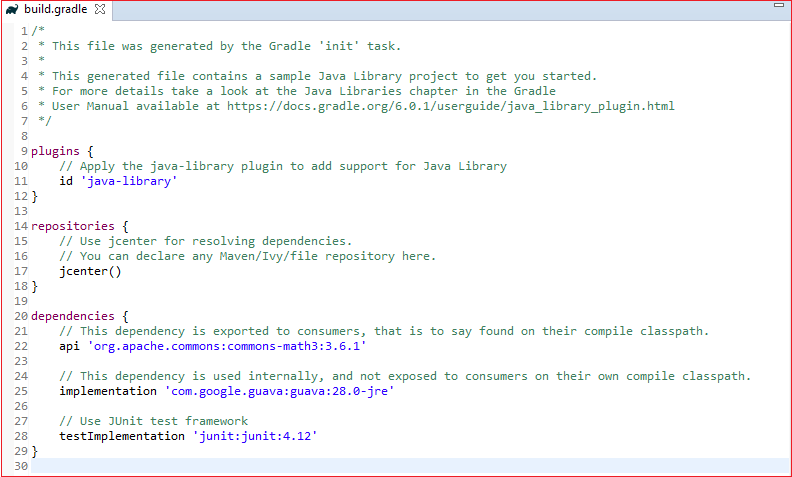
祝学习愉快!(内容编辑有误?请选中要编辑内容 -> 右键 -> 修改 -> 提交!)
 《Gradle入门教程》
《Gradle入门教程》 